Como colocar cabeçalho e rodapé no Excel
Para quem busca por uma melhor organização em seus projetos, é possível colocar cabeçalho e rodapé no Excel; saiba como
Usuários do Microsoft Excel normalmente buscam pelo máximo em customização e organização. Deixar tudo o mais claro possível é uma maneira importante para apresentar dados, trabalhos e informações. Isso vale ainda mais para quem tem o costume de fazer impressão das planilhas. É aí que opções surgem para garantir a melhor personalização. Saiba como colocar cabeçalho e rodapé no Excel.

Tempo necessário: 5 minutos
Vale ressaltar que os cabeçalhos e rodapés ficam visíveis apenas no modo de exibição de “Layout de Página”, “Visualização de Impressão” ou em páginas impressas do Excel. Com isso em mente, siga estes passos:
- Defina a planilha
Com o aplicativo aberto, escolha a planilha do Excel que quer colocar rodapés e cabeçalhos;

- Encontre a opção
No guia “Inserir”, procure pelo grupo de “Texto” e clique na opção “Cabeçalho e Rodapé”;

- Defina a posição
Ao clicar na opção de “Cabeçalho e Rodapé”, é necessário definir se a posição será a esquerda, central ou a direita, além de escolher se colocará na parte superior ou inferior da página da planilha;

- Digite
Agora que já definiu onde vai colocar o cabeçalho ou rodapé no arquivo do Excel, falta apenas digitar o texto. Para ver como ficou, lembre-se de visualizar no modo “Layout de Página” ou “Visualização de Impressão”.

Adicionar ou alterar cabeçalhos e rodapés de páginas na caixa de diálogo Configuração de Página
Para colocar o cabeçalho ou rodapé nessa situação, antes de mais nada é preciso selecionar a planilha ou o gráfico que deseja fazer a alteração. Assim que o fizer, siga estes passos:
- Vá para o guia de “Layout da Página”;
- Encontre o grupo “Configuração de Página” e clique na caixa de diálogo “Iniciar”;
- O guia de “Cabeçalho e Rodapé” vai surgir. Clique em “Cabeçalho Personalizado” ou “Rodapé Personalizado”;
- Agora é só selecionar qual seção quer usar para colocar cabeçalho ou rodapé no Excel. Adicione ou remova textos para definir as informações desejadas.
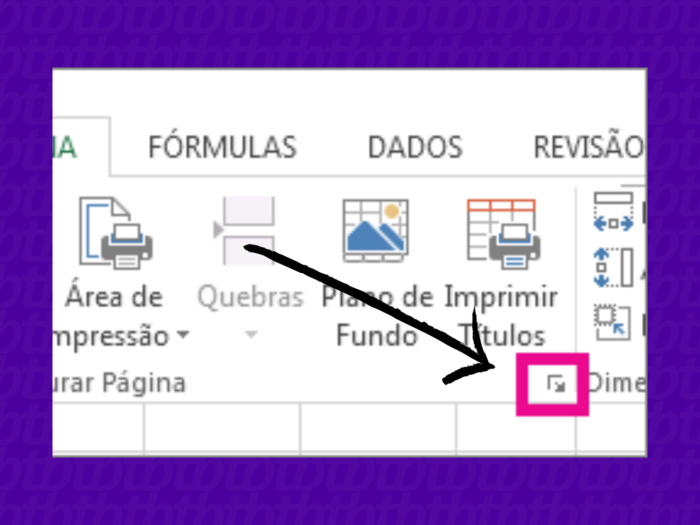
Adicionar um cabeçalho ou rodapé interno no modo de exibição Layout de Página
Se quiser utilizar opções internas do próprio Microsoft Excel para colocar cabeçalho ou rodapé, antes de mais nada é necessário abrir a opção de “Layout de Página” de uma planilha ativa. A partir daí, é só seguir estes passos:
- Com a planilha selecionada, vá para o guia “Inserir”, grupo de “Texto” e clique em “Cabeçalho e Rodapé”;
- Selecione o cabeçalho à esquerda, à direita ou ao centro para adicionar à planilha;
- Você também pode escolher um rodapé na parte superior ou inferior da página para adicionar;
- Agora clique no guia “Design” no grupo “Cabeçalho e Rodapé”. Selecione uma das opções internas e adicione em sua planilha.
Agora que você já sabe como colocar cabeçalho e rodapé no Excel, conta pra gente como ficou o seu documento!
Com informações: Microsoft.
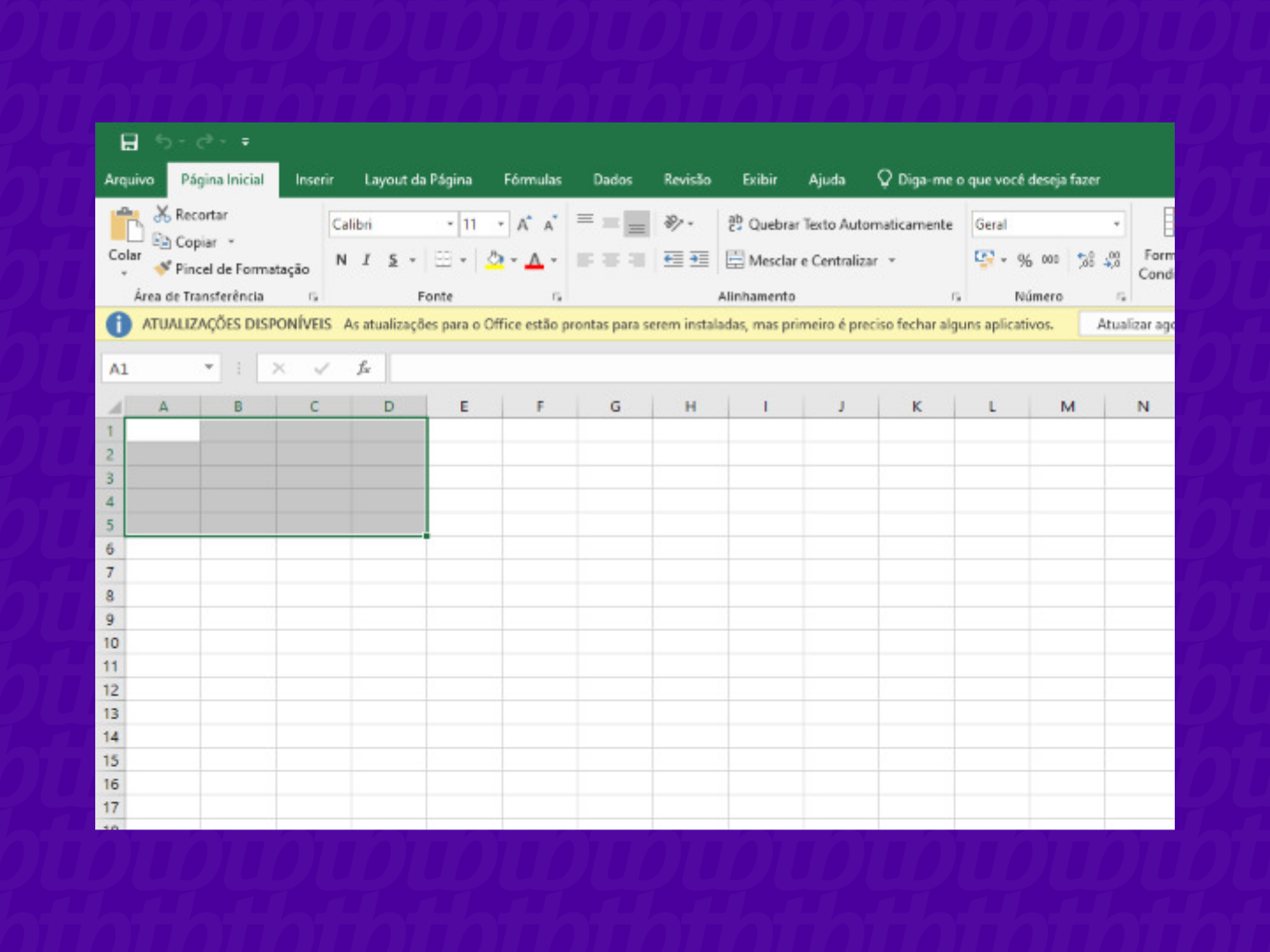
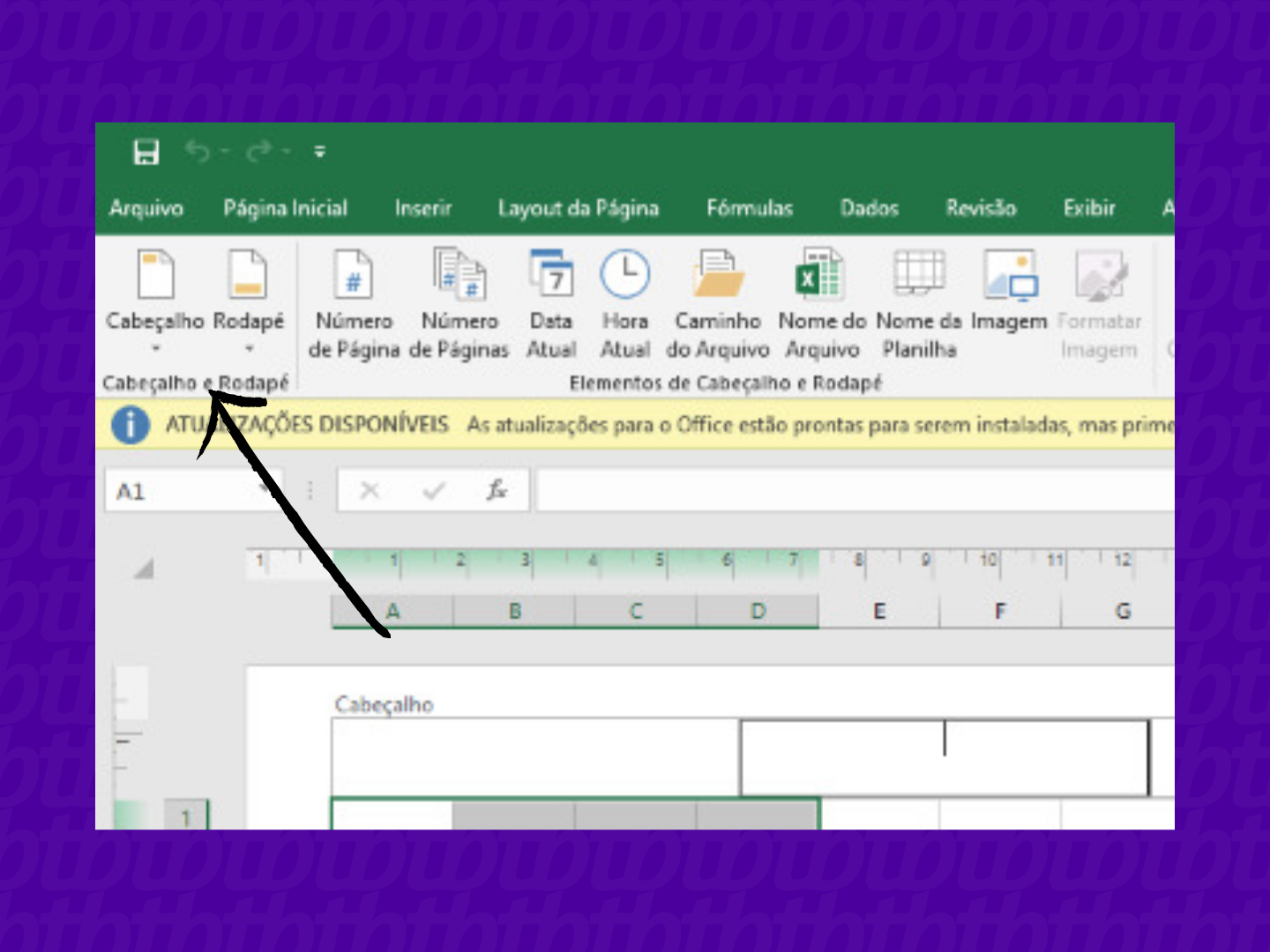
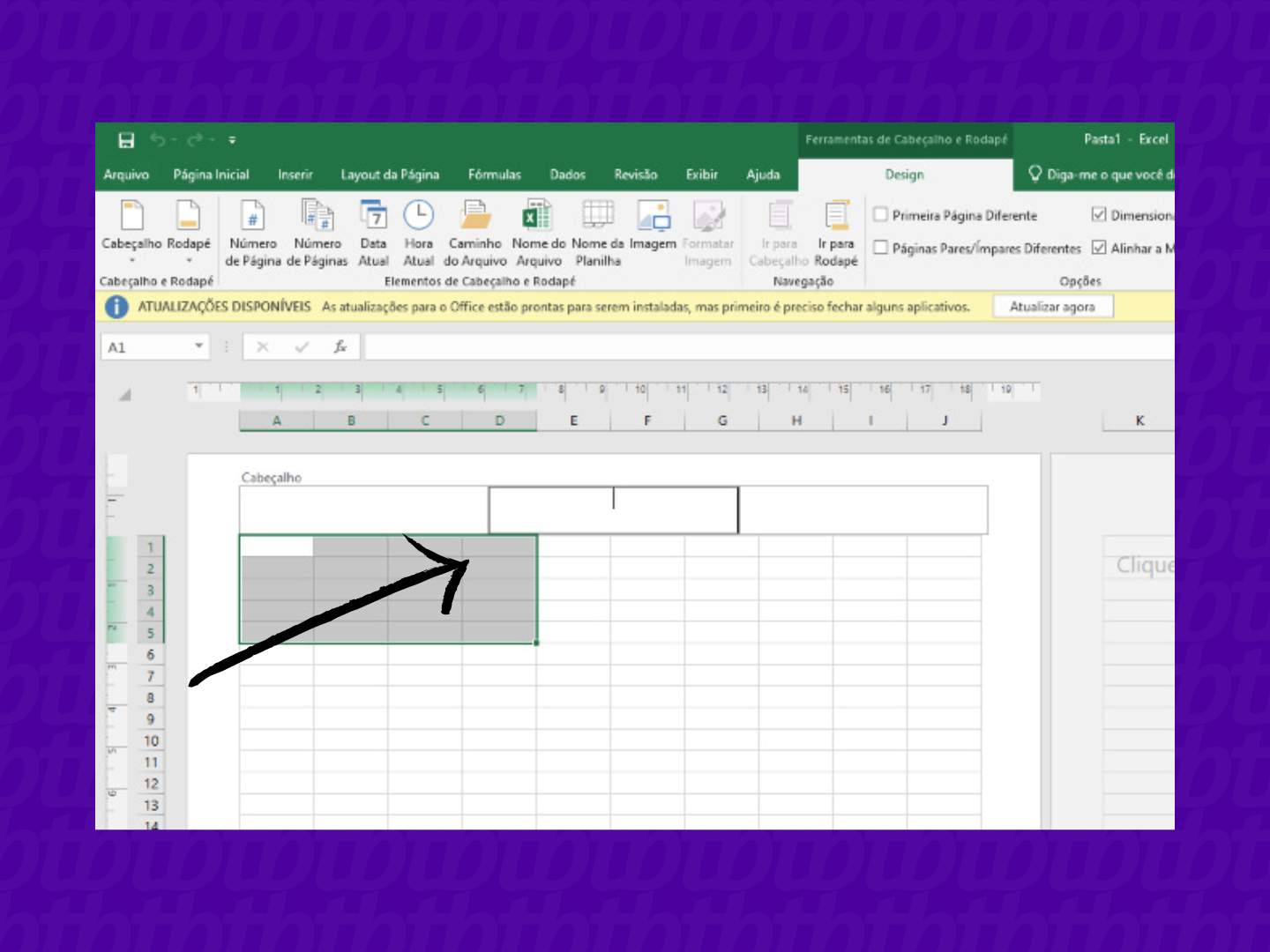
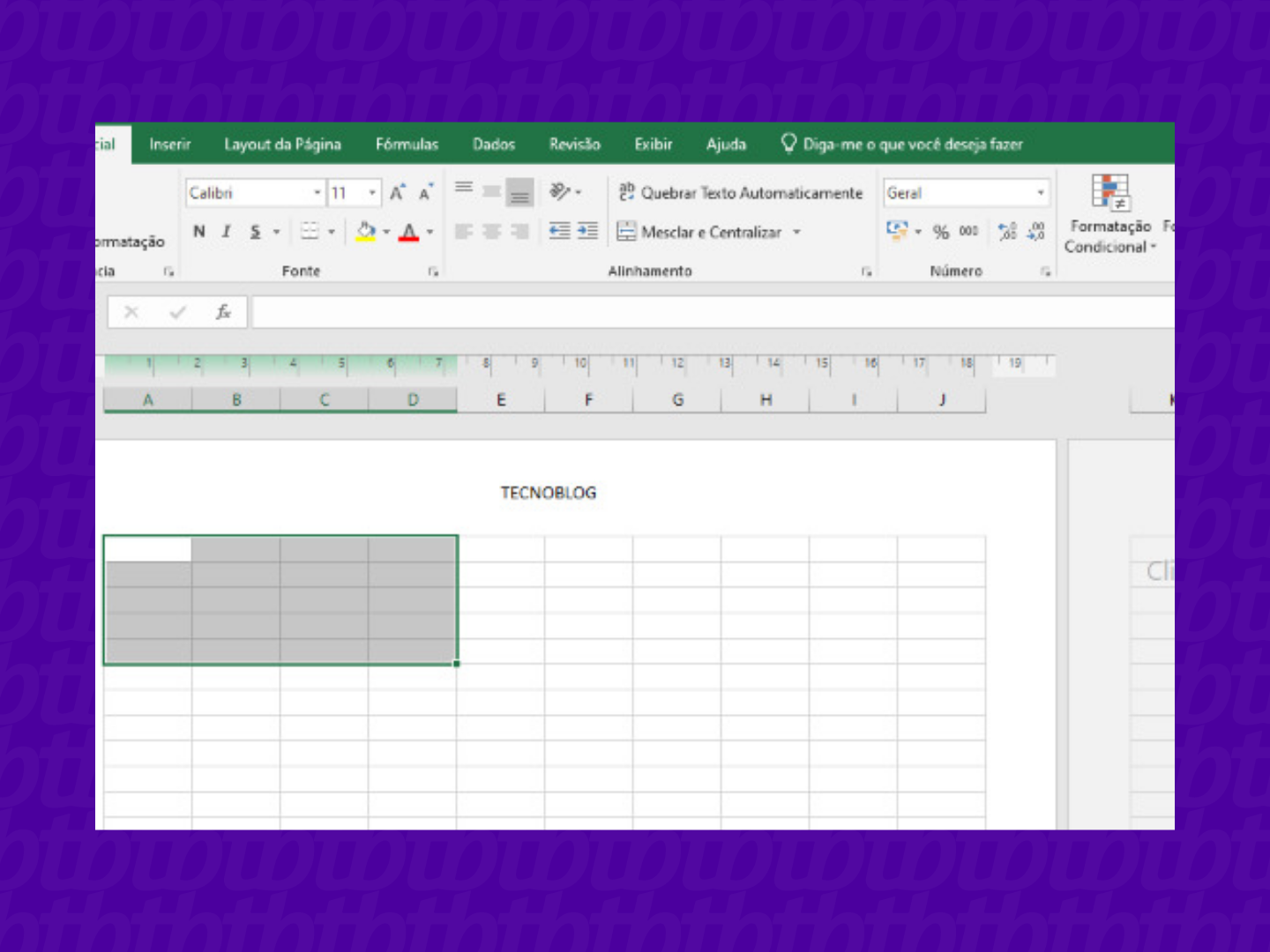
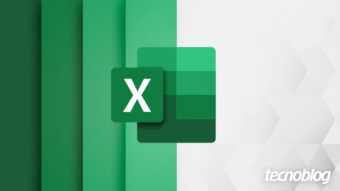
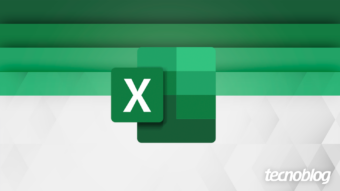
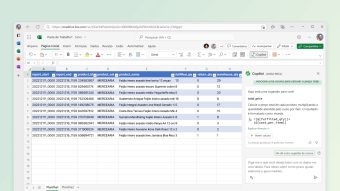




![Pelo Excel online você consegue criar e editar planilhas sem instalar nenhum programa no seu computador. Não é preciso assinar o Office ou usar alguma alternativa: é uma solução oficial […]](https://files.tecnoblog.net/wp-content/uploads/2018/05/excel-online-iniciar-340x191.png)
